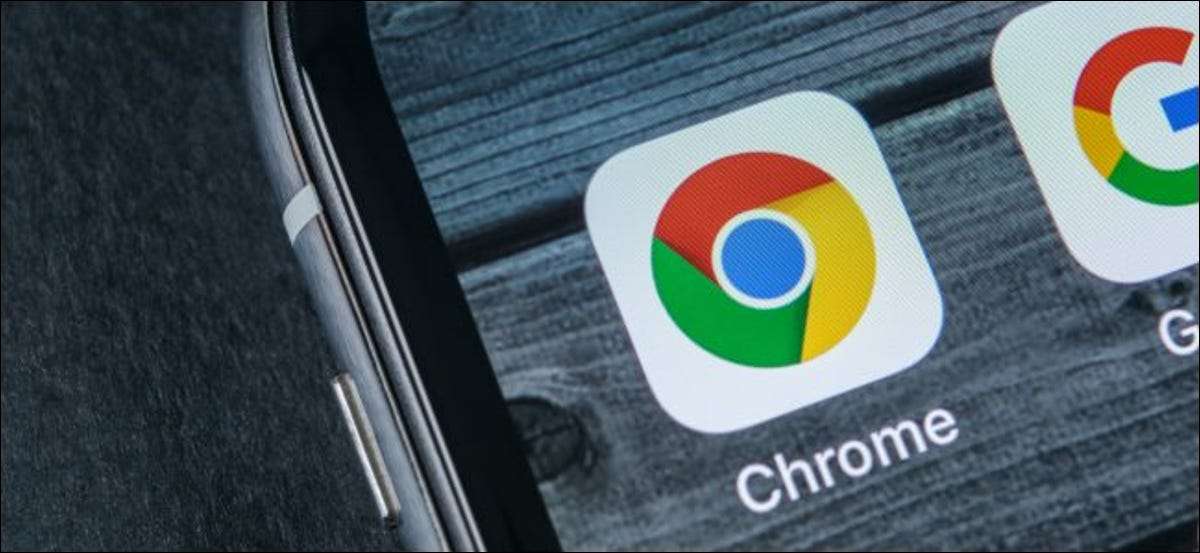
[1. 3] Google Chrome. er et flott alternativ til Safari på iPhone. Du kan til og med satt Chrome som iPhones standard nettleser . Chrome er spekket med skjulte triks, så her er berøringsbevegelser du trenger å vite.
Sveip ned for å lukke faner, Reload, og Åpne faner
Chrome har en praktisk snarvei for raskt å lukke den gjeldende fanen, omlasting den åpne nettsiden, eller åpne en ny fane. Bare berører skjermen og dra nedover med fingeren. Som standard vil den “Reload” snarvei i midten av skjermen være fokusert. (Hvis du er i midten av en webside, må du bla tilbake til toppen av siden først.)
For å lukke fanen, flytter du fingeren til høyre for å fokusere “Lukk fane”. For å åpne en ny fane, flytter du fingeren mot venstre for å fokusere “Open Tab.” Løft fingeren for å utløse den valgte handlingen.
Du kan gjøre dette i en jevn bevegelse. For eksempel, for å lukke den gjeldende fanen, trykker du på skjermen og bevege fingeren ned, flytte den til høyre, og slipper den raskt. Chrome vil lukke fanen. (Hvis du er i midten av en web-side, kan du bla tilbake til toppen og holde rulle for å åpne handlinger, alt i ett sveip.)
I SLEKT: Hvordan lage Chrome standard nettleser på iPhone og iPad
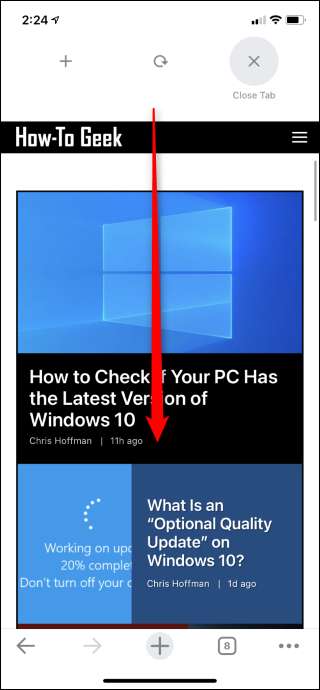
Sveip adresselinjen for å veksle mellom faner
Chrome har en veldig rask måte å bytte faner. Du trenger ikke å trykke på bryteren Tabs ikonet på verktøylinjen nederst i programmet.
I stedet kan du bare sveipe til venstre eller høyre på verktøylinjen (URL bar) på toppen av Chrome-appen. Dette vil bytte til fanen til venstre eller høyre for gjeldende fanen, avhengig av hvilken retning du drar. Hold sveipe for å bytte mellom fanene.
Hvis du viser en ny fane som ikke har en synlig verktøylinje, kan du fortsatt sveip til venstre eller høyre i området på toppen av skjermen der verktøylinjen vil bli.
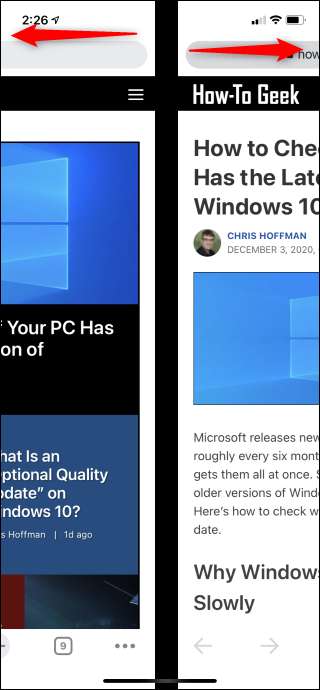
Dra og slipp for å omorganisere Tabs
For bedre å dra nytte av swipe-to-switch-tabs gest, kan du flytte de åpne fanene. For å gjøre dette, trykk på “Bytt faner” -ikonet nederst i Chrome-appen for å se alle åpne faner. (Det ser ut som en avrundet firkant med et tall i den.)
Berør og hold på en fane miniatyrbilde. Etter en stund, vil Chrome grå de andre kategoriene ut. Du kan flytte miniatyr kategoriens som helst på skjermen. Slipp fingeren når du er ferdig.
Når sveipe mellom faner fra verktøylinjen, vil kategoriene over andre kategoriene i denne listen være til venstre, mens kategoriene nedenfor for andre kategoriene vil være til høyre.
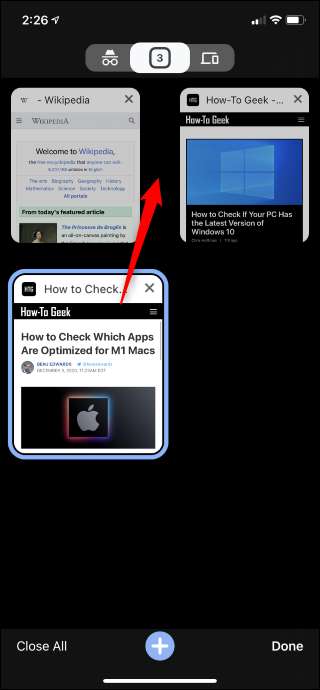
Long-Trykk for å søke i en ny fane
Du kan trykke på “+” knappen nederst i Chrome-grensesnitt for å raskt åpne en ny fane. Men vil du finne flere alternativer hvis du lang trykke på “+” knappen.
Tap “Nytt søk” for å åpne en ny fane med søkefeltet fokusert, slik at du umiddelbart kan begynne å skrive, eller trykk “Incognito søk” for å gjøre det samme med en ny kategorien Incognito . Hvis du vil søke med stemmen din eller skanne en QR-kode, trykker du på “Voice Search” eller “Scan QR-kode” alternativer her.
Hvis du har kopiert tekst i Chrome eller annen app, vil du også se en “Søk etter tekst du har kopiert” alternativet. Dette vil umiddelbart åpne en ny fane og søke etter tekst i din iPhone utklippstavlen. Det er ikke nødvendig å åpne en fane og manuelt lime inn tekst i søkefeltet.
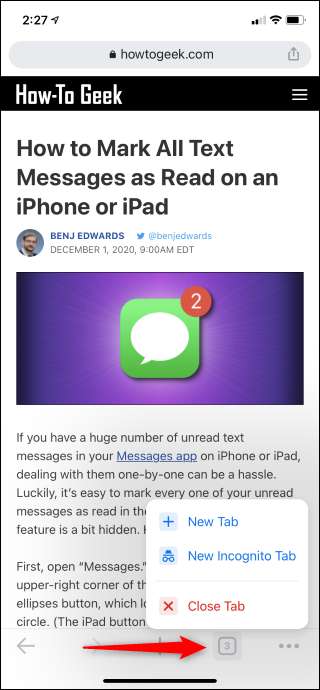
Long-Trykk for å åpne inkognitofaner eller lukke en fane
For å finne disse tab ledelsen opsjoner, lang trykk på “Switch Tabs” knappen på verktøylinjen. Her kan du trykke på “Ny Incognito Tab” for raskt å åpne en fane Incognito for privat surfing, eller du kan trykke på “Lukk fane” for å lukke gjeldende fanen.
Det finnes også en “Ny fane” i denne menyen. Det åpner en ny fane, akkurat som å trykke på “+” knappen på bunnen verktøylinjen.
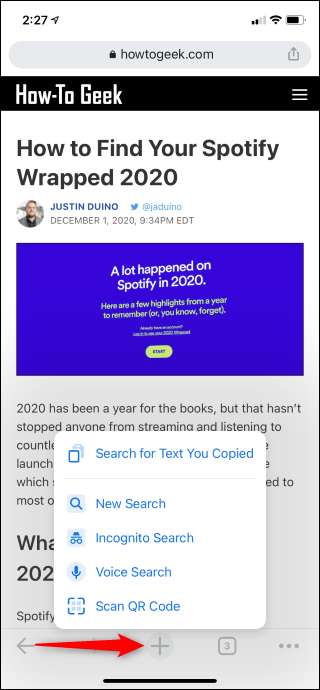
Sveip til venstre eller høyre for å gå fram og tilbake
Denne funksjonen finnes også i Safari på iPhone, så du kan allerede være kjent med det. Du kan imidlertid gå tilbake og fremover med bevegelser i stedet for å trykke på bak- og fremoverpileknappene på verktøylinjen.
For å gå tilbake, trykk på venstre side av skjermen og sveip til høyre mot midten av skjermen.
For å gå videre, trykk på høyre side av skjermen og sveip til venstre mot midten av skjermen.
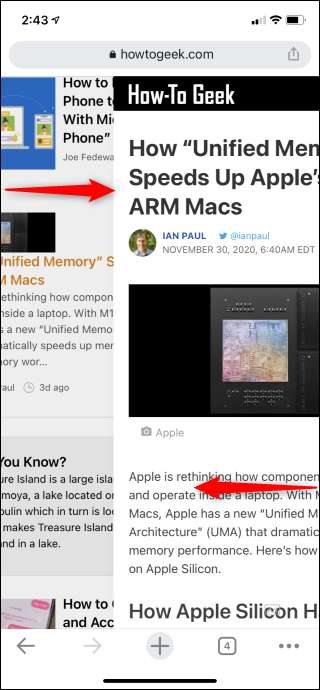
Gå raskt tilbake eller videresend til en bestemt side
Ved å trykke på "tilbake" eller "fremover" -knappene igjen og igjen for å finne en side du bare visning kan være motbydelig. Det er en enklere måte å grave gjennom en fanes tilbake eller fremover historie.
For å gjøre det, trykk enten på "Tilbake" eller "Videresend" piltastene på den nederste verktøylinjen. Du vil da se en liste over sidene i ryggen og fremoverhistorikken, og du kan trykke på en side for å gå direkte til den.
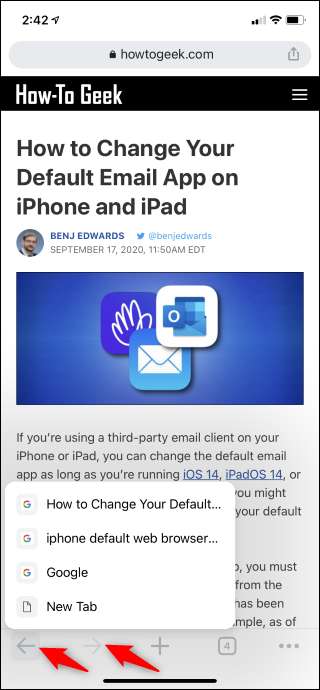
Sveip for å bytte skjermer i fanebrytere
Du trenger ikke å trykke på de tre små ikonene øverst på fanen Switcher-visningen for å bytte mellom dine inkognito-faner, Normal Chrome-faner og nyere faner.
For å bytte mellom dem, kan du sveipe til venstre eller høyre hvor som helst på faneskjermbildet. Det er mye lettere, og du trenger aldri å justere grepet ditt for å trykke de små målene øverst på iPhone-skjermen.
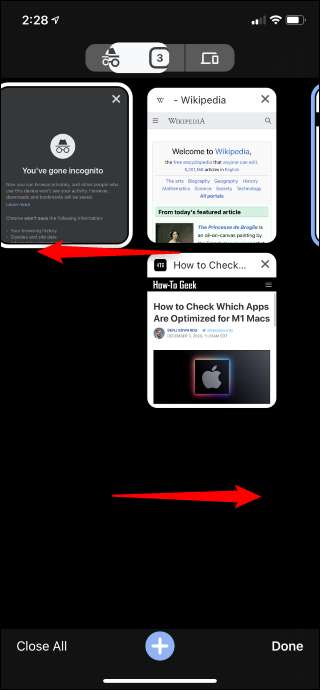
Klem en video for fullskjermmodus
På mange (men ikke alle) nettsteder, kan du bruke en klemmebevegelse for å raskt legge inn fullskjermmodus mens du ser på en video. Mens en video spiller, berører du det med to fingre og flytt dem fra hverandre. Chrome vil spille av videoen i fullskjermmodus.
Du kan også legge til fullskjermmodus ved å utføre den motsatte gestus-berøre videoen med to fingre og flytte dem nærmere - eller ved å sveipe ned på videoen.
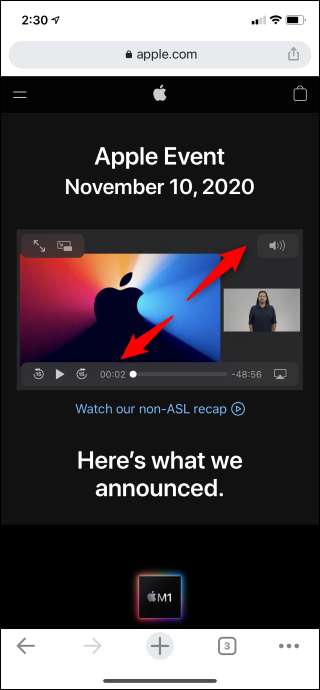
Åpne et menyelement i en jevn bevegelse
I stedet for å trykke på menyknappen og deretter trykke på alternativet du vil, kan du røre på menyknappen med fingeren og holde et øyeblikk. Menyknappen vil dukke opp. Flytt fingeren opp til menyalternativet du vil ha, er valgt og slipp fingeren for å aktivere den.
Dette fungerer også i kroms andre langpress-menyer. For eksempel, når du logger på "+" -knappen, kan du flytte fingeren opp og deretter slippe for å aktivere et menyalternativ i en enkelt gest.

En ting til: Chrome-menyen er lengre enn det ser på første øyekast. Du kan dra opp eller ned i menyen for å finne flere alternativer.
Chrome har forskjellige andre funksjoner som er nyttige, inkludert muligheten til å synkronisere med Chrome-bokmerker, åpne faner og historie. Det er veldig praktisk hvis du også bruker Chrome på Windows, Mac, Linux eller Chrome OS-skrivebordet eller bærbar PC.
Hvis du er en fan av Chrome på skrivebordet, bør du definitivt sjekke ut Chrome på iPhone-spesielt siden Chrome kan nå erstatte Safari som standard nettleser. Chrome er også tilgjengelig for iPad.







